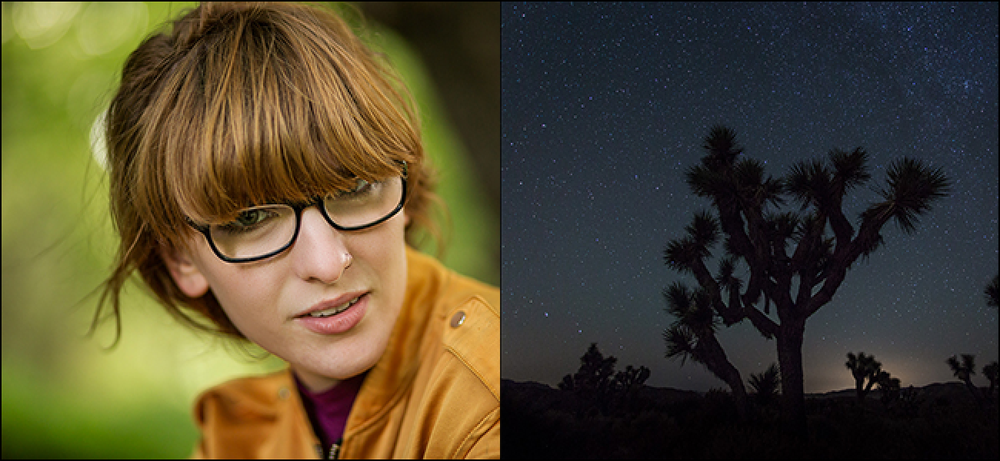Какие приложения вы можете на самом деле запустить на Linux?

Chromebook теперь может запускать настольные приложения для Linux, предлагая пользователям Chrome OS совершенно новую вселенную программного обеспечения. Вы также можете установить дистрибутив Linux, такой как Ubuntu, на свой ПК. Но какие приложения доступны для Linux?
Веб-браузеры (теперь и с Netflix)

Большинство дистрибутивов Linux включают Mozilla Firefox в качестве веб-браузера по умолчанию. Google также предлагает официальную версию Google Chrome для Linux, и вы даже можете получить «марочную» версию Chrome с открытым исходным кодом под названием Chromium..
Практически все внутри вашего веб-браузера должно «просто работать» в Linux. Netflix теперь нормально работает как в Firefox, так и в Chrome в Linux благодаря дополнительной поддержке DRM.
Adobe Flash стал менее распространенным в Интернете, но также доступен для Linux. Он включен в Chrome, как и в Windows, и вы можете установить его отдельно для Firefox или Chromium. Linux не поддерживает некоторые старые подключаемые модули браузера, такие как Silverlight, но они больше не используются в Интернете..
По мере того, как мир настольных ПК все больше и больше переключается на сетевое программное обеспечение, основанное на Интернете, Linux стало более простым в использовании. Если приложение, которое вы хотите запустить, имеет веб-версию, вы можете использовать его в Linux.
Настольные приложения с открытым исходным кодом

Большинство приложений для настольных компьютеров, которые вы используете в Windows или Mac, вероятно, не доступны для Linux. Тем не менее, многие альтернативы с открытым исходным кодом.
Microsoft не предлагает приложения Office, такие как Word, Excel и PowerPoint для Linux. Вместо этого дистрибутивы Linux обычно включают LibreOffice. (Вы также можете бесплатно получить доступ к Office Online через веб-браузер.)
Adobe не выпускает Photoshop для Linux, но вместо этого вы можете использовать графический редактор GIMP с открытым исходным кодом. В дистрибутивы Linux часто входят и другие простые мультимедийные инструменты, такие как менеджер фотографий Shotwell и видеоредактор PiTiVi..
ITunes от Apple тоже не работает на Linux. Вы можете запускать другие программы медиацентра, такие как приложение Rhythmbox, включенное в Ubuntu и многие другие дистрибутивы Linux. Или вы можете использовать веб-версии многих онлайн музыкальных и видео сервисов.
Настольная версия Microsoft Outlook недоступна, но вы можете использовать Mozilla Thunderbird и простое приложение Календарь, или просто электронную почту и календарь. Есть много альтернатив.
Другие распространенные утилиты с открытым исходным кодом работают на Linux. Например, популярный медиаплеер VLC и программа для виртуальных машин VirtualBox работают под управлением Linux..
Стандартные утилиты

Среды рабочего стола Linux поставляются с набором программного обеспечения. По умолчанию вы получите все стандартные утилиты, такие как файловый менеджер, просмотрщик PDF, текстовый редактор, видеоплеер и утилиту архивирования..
Конечно, Linux включает мощную среду командной строки и инструменты для разработчиков. Вы получаете оболочку Bash в комплекте с утилитами GNU, и вы можете установить множество других вещей с помощью нескольких команд терминала. Linux-оболочка Bash настолько мощная, что Microsoft добавила ее в Windows!
Minecraft, Dropbox, Spotify и многое другое

Часть программного обеспечения, которое вы используете в Windows, доступна в системе Linux. Это программное обеспечение часто называют «проприетарным» программным обеспечением, потому что оно с открытым исходным кодом, а не с открытым исходным кодом.
Spotify, Skype и Slack доступны для Linux. Помогает то, что все эти три программы были созданы с использованием веб-технологий и могут быть легко перенесены на Linux.
Minecraft можно установить и на Linux. Discord и Telegram, два популярных чата, также предлагают официальные клиенты Linux.
Dropbox официально поддерживает Linux, но Google Drive и Microsoft OneDrive не предлагают официальных клиентов.
Если у вас есть приложение, которое вы любите и от которого зависите, стоит поискать в Интернете, чтобы узнать, доступно ли оно в Linux. Вы можете не найти точное программное обеспечение, которое вам нужно, но оно может быть доступно в Интернете, или вы можете найти хорошую альтернативу.
Steam на Linux

Популярный игровой сервис Valve для Steam также работает на Linux. Пока не прыгай от радости. Хотя сам Steam работает в Linux, не все игры в Steam доступны в Linux.
Вы можете просмотреть категорию Steam OS + Linux в магазине Steam, чтобы увидеть игры, доступные для Linux. На веб-сайте Steam найдите значок Steam в кружке рядом с игрой, указывающий на поддержку Steam OS. Любая игра, поддерживающая Steam OS, также будет работать на Linux, так как Steam OS основана на Linux.

Большинство игр Steam недоступны для Linux, так же как они не доступны для macOS. Тем не менее, многие игры, особенно инди-игры, есть. У вас будет что играть в Linux, но вы не сможете играть все, что можете в Windows.
Wine для запуска приложений Windows

Wine - это уровень совместимости с открытым исходным кодом для Windows API. Другими словами, он позволяет запускать приложения Windows в Linux, macOS и других операционных системах. По крайней мере, это то, что он делает, когда работает правильно.
Это проект сообщества с открытым исходным кодом, который реконструирует работу Windows. Он не работает идеально, и он не может запустить каждое приложение. Даже если оно может запускать приложение, некоторые функции могут быть нарушены, другие вещи могут выглядеть неправильно, и приложение может иногда падать. Для правильной работы приложения может потребоваться некоторое время.
Мы не рекомендуем полагаться на Wine для запуска некоторых программ Windows на Linux. Wine может хорошо запускать некоторые старые приложения, но вы также можете использовать Windows, если планируете запускать несколько приложений Windows.
Wine может предложить лучшую производительность, чем виртуальная машина, играя в компьютерные игры, при условии, что эти игры хорошо работают в Wine. Но вам почти всегда лучше просто запустить игру на Windows.
Если вам интересно, насколько хорошо работает приложение, обратитесь к Wine AppDB, чтобы узнать, что сообщили другие пользователи Wine. Вы также можете попробовать CrossOver Linux, который работает аналогично CrossOver Mac. Он использует Wine под капотом, но помогает вам установить и настроить популярные приложения для правильной работы. Это платное приложение.
Valve добавляет встроенную поддержку слоя совместимости Proton, основанного на Wine, в последние версии Steam для Linux. С этим будет интересно поиграть в будущем.
Виртуальные машины

Программы для виртуальных машин также доступны для Linux. Oracle VirtualBox работает на Linux, и вы также можете использовать специальный инструмент для виртуальной машины для Linux, такой как GNOME Boxes. Приложение Boxes использует базовую поддержку виртуальной машины KVM в ядре Linux.
В любом случае, это программное обеспечение позволит вам запускать Windows и другие операционные системы на рабочем столе Linux. Это обеспечивает еще один способ запуска программного обеспечения Windows, если вам это нужно.
Приложения, которые вы запускаете на виртуальной машине, не будут работать так же хорошо, как если бы они работали на реальном оборудовании. Также более раздражает обмен файлами и другими данными между программным обеспечением на виртуальной машине и приложениями, работающими на вашем обычном рабочем столе Linux. И виртуальная машина не будет иметь достаточно высокую производительность, чтобы играть в последние 3D-игры, поэтому не рассчитывайте на нее для требовательных приложений..
Однако, как и Wine, это еще один способ запуска приложений Windows, если они вам нужны. У вас не будет назойливых проблем с конфигурацией, которые у вас возникают с Wine, и все должно просто работать, если только ему не требуется оборудование, к которому у него нет доступа к виртуальной машине. Но по-прежнему неудобно запускать многие приложения на виртуальной машине..